お疲れ様です。
年が明けてからすでに10日以上経っていることに驚いています。年齢を重ねるほど時間の流れが早く感じますね。宮﨑です。
今回はAzurePolicyについての解説になります。
AzurePolicyとは
Azure Policy は、組織の標準を適用し、コンプライアンスを大規模に評価するのに役立ちます。 コンプライアンス ダッシュボードを通じて、環境の全体的な状態を評価するための集計ビューを提供します。これには、リソースごと、およびポリシーごとの粒度でドリルダウンできる機能が備わっています。 既存のリソースの一括修復と新しいリソースの自動修復を使用して、お客様のリソースでコンプライアンスを実現するのにも便利です。 Microsoft Azure Policy とは
簡単に言うとユーザーが Azure リソースを管理できるようにするサービスです。
とあるユーザーに仮想マシンを作成出来る権限を付与したものの、むやみやたらに作成されてはあっという間に高額な料金がかかってしまいます。そういったことを防止するために、作成出来る仮想マシンのサイズを限定するといったことが出来るサービスとなります。
AzurePolicyの設定方法
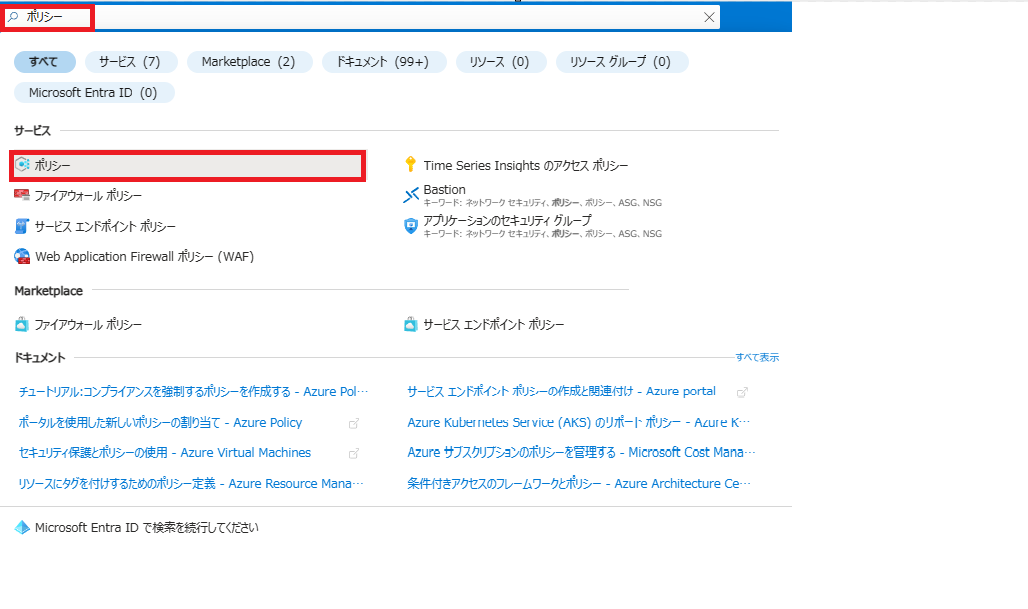
Azureポータルでポリシーと検索し、選択します。
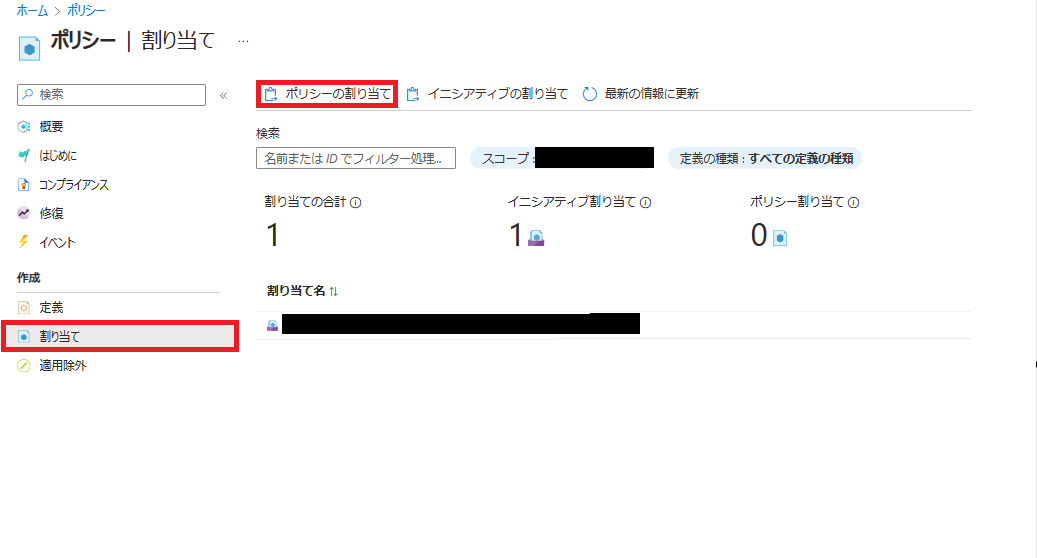
メニューより割り当てを選択して、ポリシーの割り当てを選択します。

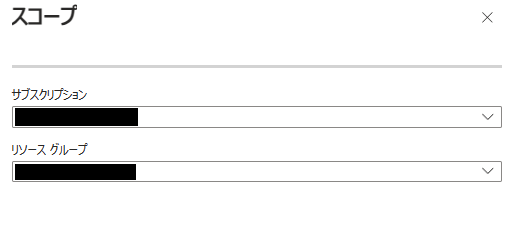
割り当て画面に移動しました。まずはじめに割り当てるスコープを選択します。画面右にある…を選択すればリソースグループまで選択することが可能です。除外は選択したリソースグループの中にある特定のリソースを割り当てるポリシーの対象外にすることが出来ます。
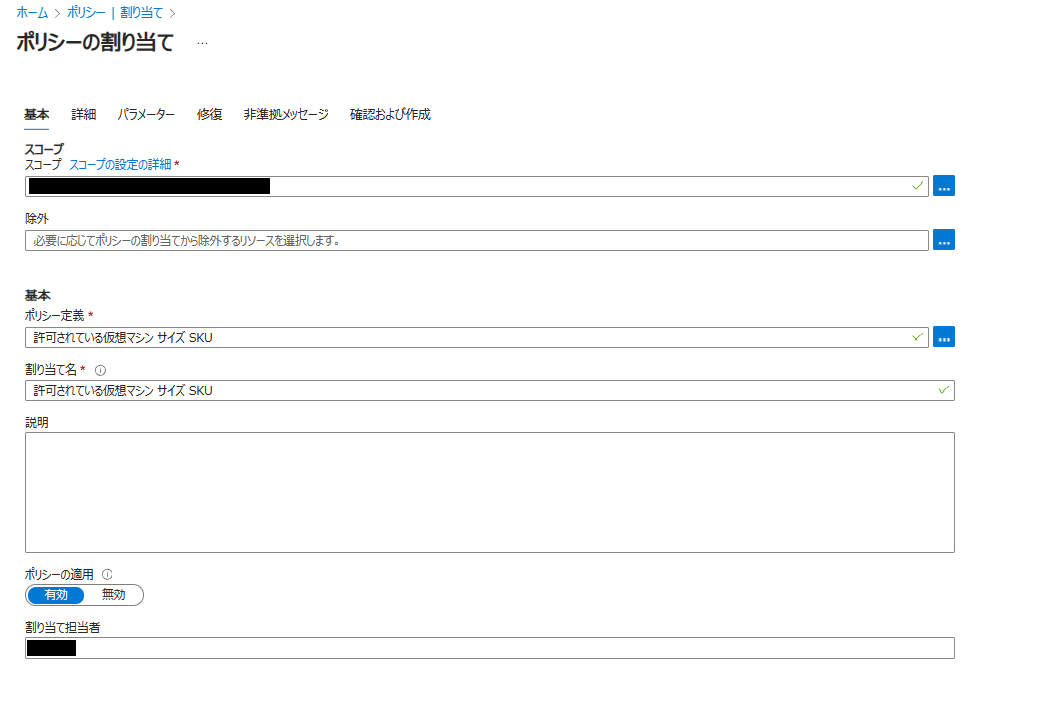
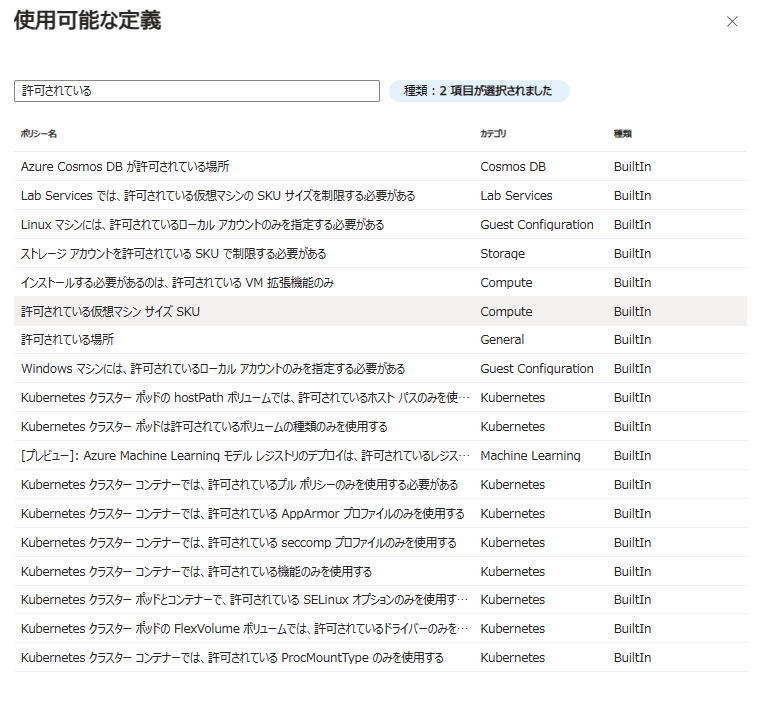
次に実際に割り当てるポリシーを選択します。今回は作成出来る仮想マシンのサイズを制限するポリシーを作成してみます。ポリシー定義の右にある…を選択して該当するポリシーを選択します。
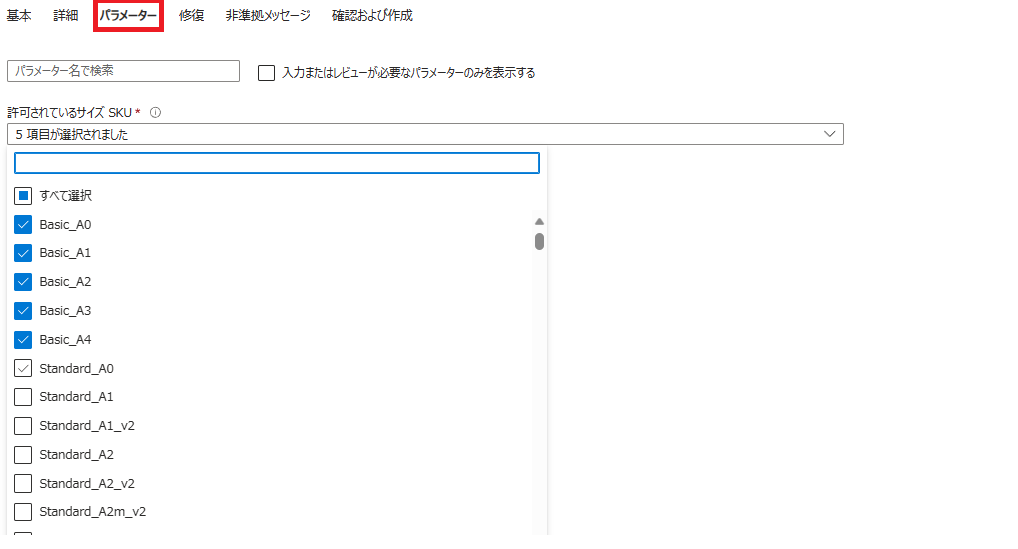
ポリシーの選択が完了したらパラメーターで作成出来るサイズを選択します。今回はBasicのAシリーズのみ作成可能にしてみます。
修復は既存のリソースに今回作成したポリシーを反映させたい場合などに使用しますが、今回は必要ないため割愛します。
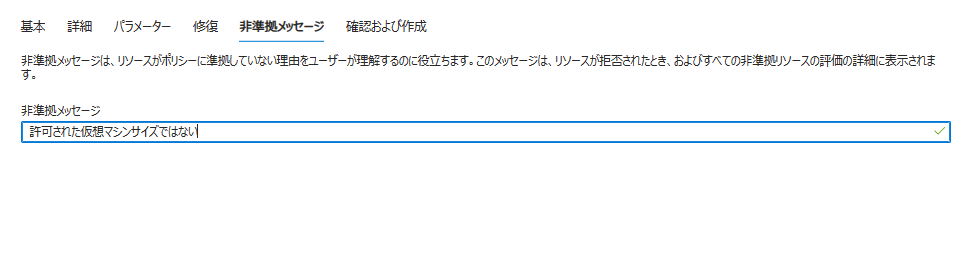
非準拠メッセージはリソースがポリシーに準拠していない場合に作成したメッセージを表示できます。必須ではないですがあると便利です。
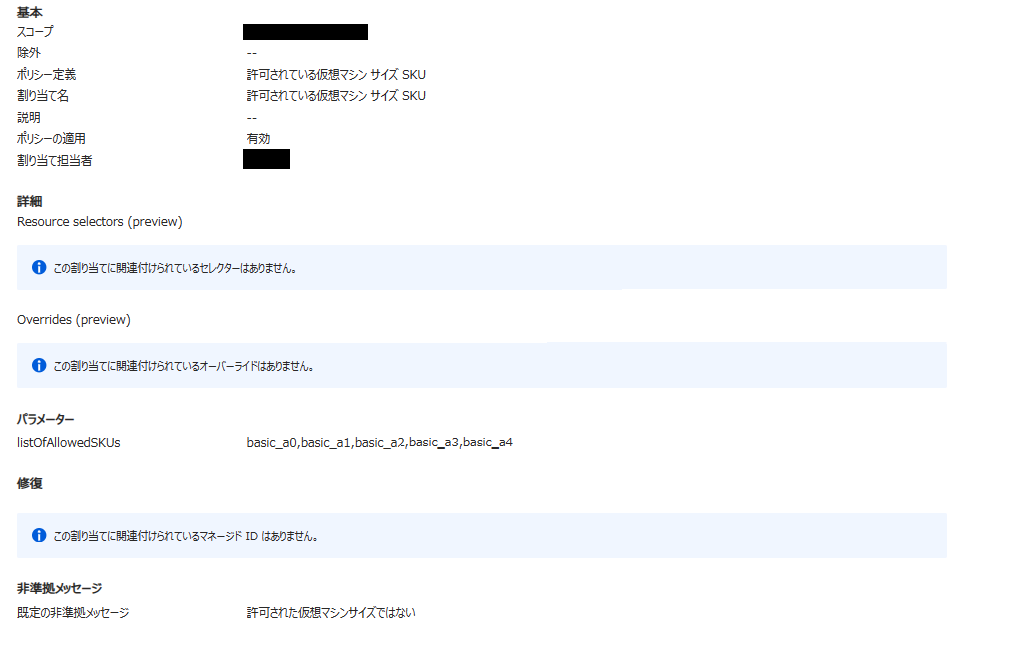
最後に確認及び作成で設定を確認します。問題なければ作成を押します。
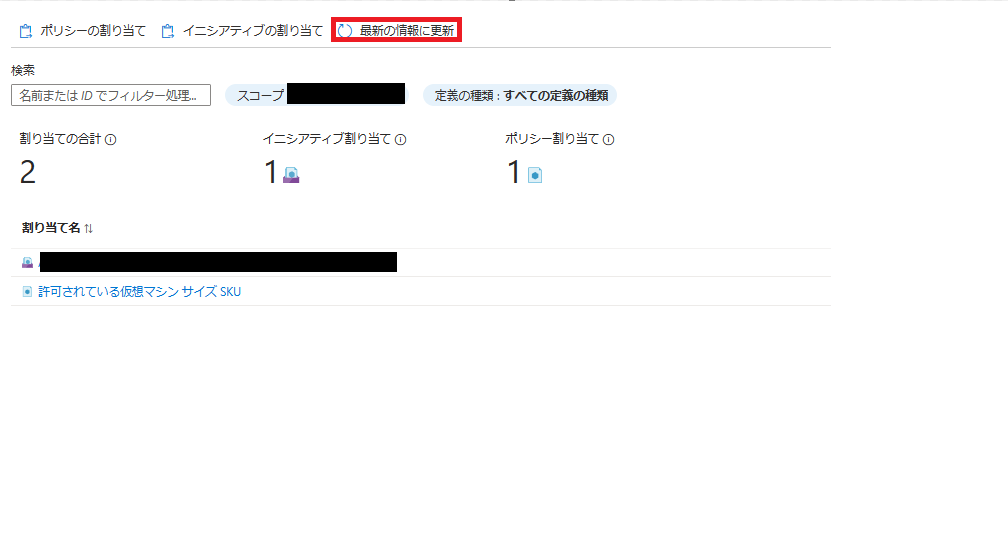
しばらく待った後に最新の情報に更新を押すと作成したポリシーが確認出来ます。作成完了です。
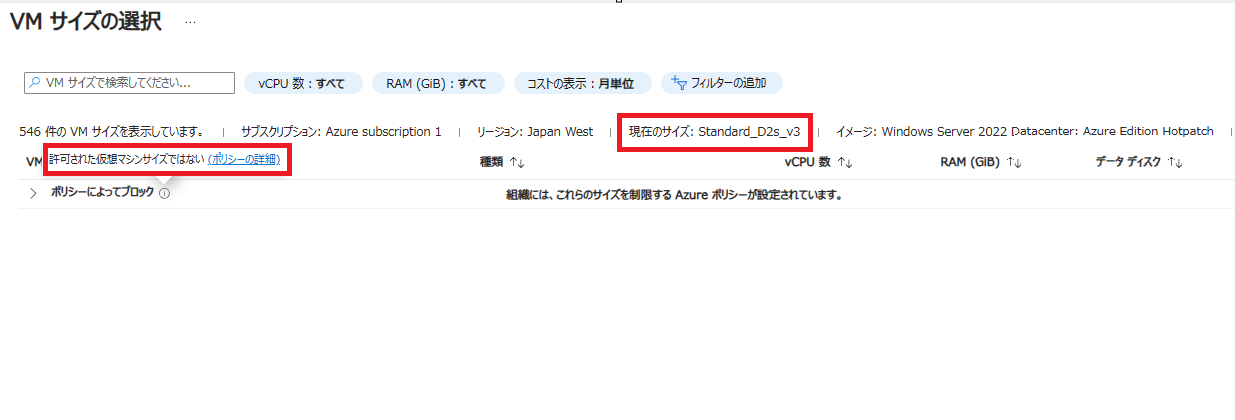
仮想マシンの作成画面になります。設定したサイズ以外の仮想マシンを作成しようとするとブロックされていることがわかります。メッセージも確認出来ました。
まとめ
リソースグループのロック機能など、Azureにはヒューマンエラーを防ぐ様々な機能が備わっていることを知ることが出来ました。人が操作する以上どうしてもミスは起こってしまうものなので、そのミスを最低限にする努力をするためにこういった機能を十分に把握する必要があると感じました。
最後まで読んでいただきありがとうございました。



